Vous est-il déjà arrivé de trouver une structure sympatique sur une map, et avoir eu envie de la reproduire sur votre map personnelle ? Devoir sauter entre deux maps constamment pour tout reproduire, c’est embêtant ! Mais c’est du passé désormais !

Le mod Schematica créé par Lunatrius, compatible avec les plus récentes versions de Minecraft, ajoute à votre jeu un système de schémas que vous pouvez réutiliser sur n’importe quelles de vos map.
Sommaire
Comment ça marche ?
Le mod Schematica intègre un système de gestion de schémas (ou schematic) dans votre jeu, qui fonctionne indépendamment des maps sur lesquelles vous êtes. Pour faire simple : quelle que soit la map sur laquelle vous êtes, vous pouvez ouvrir votre menu et accéder à vos schémas sauvegardés.
Ces schémas, une fois ouvert sur votre map, créeront une image fantôme de la structure sauvegardée, vous permettant de la recopier facilement.
En allant dans les contrôles du jeu, vous pourrez voir plusieurs nouvelles options liées au mod. Celles qui nous intéressent sont les trois premières.
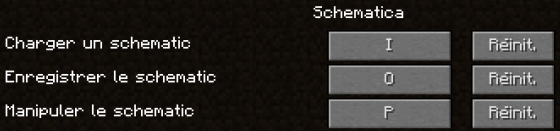
Enregistrer un schematic
Cette option vous permet de créer un schéma et de l’enregistrer dans votre gestionnaire.
En l’activant, vous aurez un menu qui s’ouvrira.
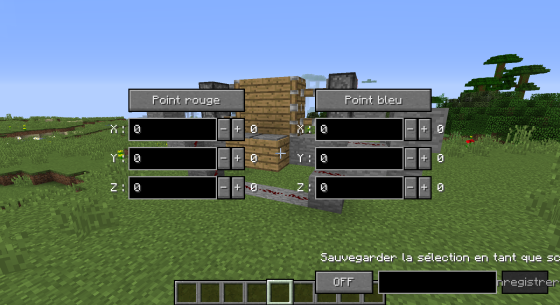
Les options “Point rouge” et “Point bleu” sont les marqueurs de votre schematic : ils délimitent votre schéma. Les coordonnées X/Y/Z, en dessous, vous permettent de situer avec précision vos deux points afin que la totalité de la structure soit entourée.
Lorsque vous appuyez sur l’un des points, un bloc transparent va se créer devant vous : c’est la représentation de votre sélection. Lorsque les deux points auront été créés, vous aurez un aperçu visuel de votre sélection. N’hésitez pas à utiliser les coordonnées pour peaufiner votre sélection.

Une fois que votre structure est sélectionnée, il vous suffit de réouvrir votre menu, donner un nom à votre structure et cliquer sur “Enregistrer”.
Vous aurez ainsi votre schematic prêt pour un nouvel usage.
Charger un schematic

Cette option vous permet d’afficher votre liste de schematics. Encore une fois, vous pouvez être sur n’importe quelle map, la liste sera la même. Pour sélectionner le schéma qui vous intéresse, il suffit de cliquer dessus et de cliquer sur “Terminé”.
Votre schéma apparaîtra devant vous, sous la forme de blocs fantômes.
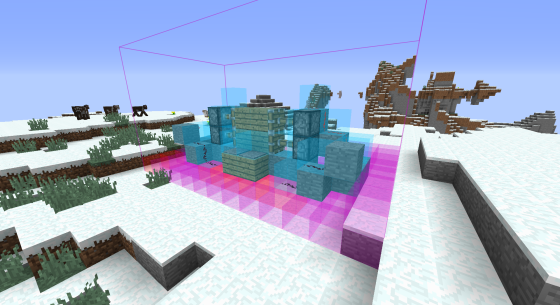
Attention cependant : les blocs ne sont pas réels ! Ce n’est qu’un “dessin” de votre précédente construction. Si vous voulez qu’elle soit bel et bien là, vous devrez la reconstruire par-dessus. Les blocs fantômes disparaîtront quand vous placerez un bloc à leur emplacement.
Manipuler le schematic
Cette dernière option vous permet de finaliser votre construction.
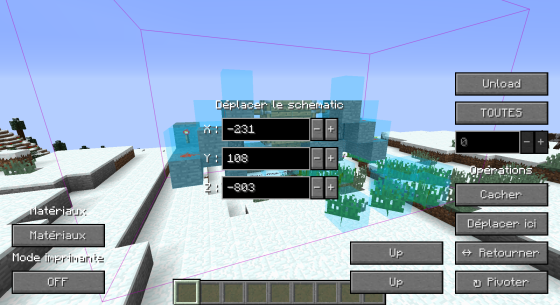
Vous avez ici plusieurs options. Toutes celles au centre et en bas à gauche de l’écran vous permettent de bouger le schéma à votre guise, afin de pouvoir le placer là où vous souhaitez baser votre future construction.
Le bouton “Unload” vous permet simplement de faire partir le schématic.
L’option “Toutes/Couches” vous permet de visualiser le schéma entièrement ou couche par couche, si jamais l’amas de bloc devient trop encombrant pour construire.
Le bouton “Matériaux” liste le nombre de blocs présents dans la construction, vous permettant de savoir combien seront nécessaires pour reproduire la structure.
Avec tout ça, vous pourrez facilement réutiliser vos constructions, systèmes de redstone ou décorations sur n’importe quelle map !
Téléchargement
👋 Vous cherchez une alternative à Schematica qui fonctionne avec les dernières versions de Minecraft ? Essayez Litematica !
Ce mod a besoin de Forge pour fonctionner. Additionnellement, si vous utilisez ce mod dans la version 1.7.2 ou supérieure de Minecraft, vous aurez besoin du mod LunatriusCore.
- Téléchargement de Forge
- Apprendre à installer un mod Minecraft
- Lien de téléchargement de LunatriusCore
- Lien de téléchargement de Schematica :
C’est un mod pour Minecraft qui ajoute un système de schémas que vous pouvez réutiliser sur vos map.
Après avoir installé le mod, vous devrez enregistrer un schema, puis le charger la où vous souhaitez l’intégrer (dans votre monde actuel ou un autre).
Vous pouvez en trouver sur la catégorie dédiée de Planteminecraft.
À ce jour, Schematica est compatible avec les versions : 1.7.10, 1.8.9, 1.9.4, 1.10.2, 1.11.2 et 1.12.2.

![[Mod] Schematica – 1.7.10 → 1.12.2](https://minecraft.fr/wp-content/uploads/2016/01/schematica.jpg)


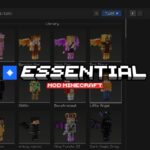








Une Maj Pour la 1.14 ? un jour peut etre ? x)
Supère ! je cherchai une alternative aux problèmes de shématic d’MCEdit (il gère mal les nouveaux block lord de l’import export)
AL TORM AL TORM!
Super Mods je vous adore Continuer Je telechargr mes Mods est Maps que Sur Minecraft.fr Merci A fanta et boblennon pour m’avoir montre ces site
Il faut aussi préciser que shématica permet aussi de récupérer nos constructions (dans la limites des chuncks chargés autour de soit), sur les serveurs. Ce qui permet de conserver nos constructions, même si le serveur ferme ou si celle ci est détruite. Et qui n’a jamais eu envie de récupérer une de ses constructions pour l’importer sur sa map solo ? ^^
Mod absoluement génial ! Je le connaissais déjà depuis un mois d’ailleurs et je le conseille.
Bon article, mais pitié plus de vidéos Dailymotion, leur lecteur est horrible aussi bien sur pc que sur mobile.
Tu aurais du parler de la fonction qui permet de construire automatiquement sans se forcer (par exemple quand la construction est gigantesque)
Très bonne présentation de ce super mod en tout cas.
(Salut Naqua :3)
Et il faut dire que le mod est en francais, et ca… CA c’est BEAU les amis !!!!